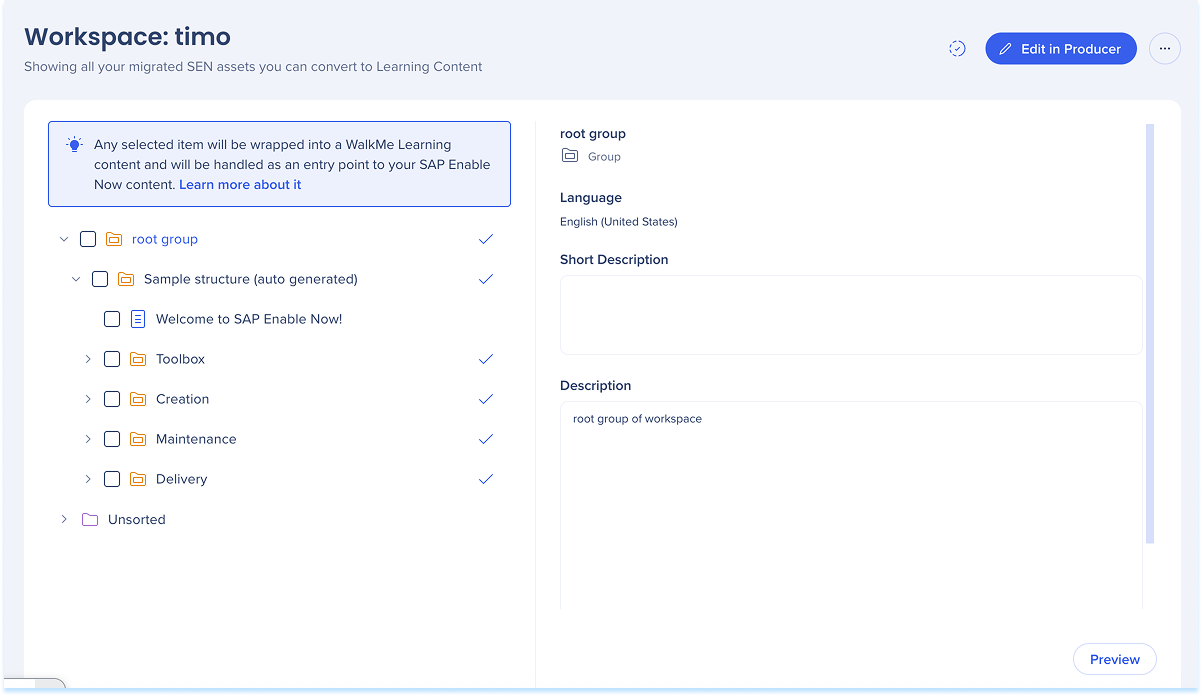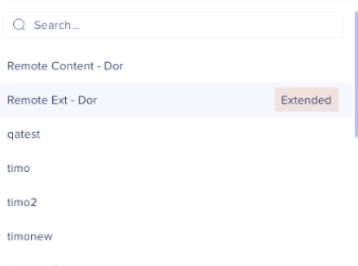Transitionnez le contenu SAP Enable Now
Aperçu rapide
WalkMe Learning Arc vous permet de transférer le contenu de SAP Enable Now dans votre système d'apprentissage WalkMe. Au lieu de tout construire à partir de zéro, importez votre contenu SAP Enable Now existant, convertissez-le en microlearnings et publiez-le directement sur le portail pour vos apprenants.
Le processus de transition comprend :
- Hébergeable : copiez les données de SAP Enable Now Manager dans le serveur WalkMe à l'aide des identifiants SAP Enable Now
- Jouable : convertissez les éléments en formats d'apprentissage et publiez-les sur le portail
- Modifiable : connectez SAP Enable Now Producer à WalkMe Learning Arc pour modifier et synchroniser le contenu
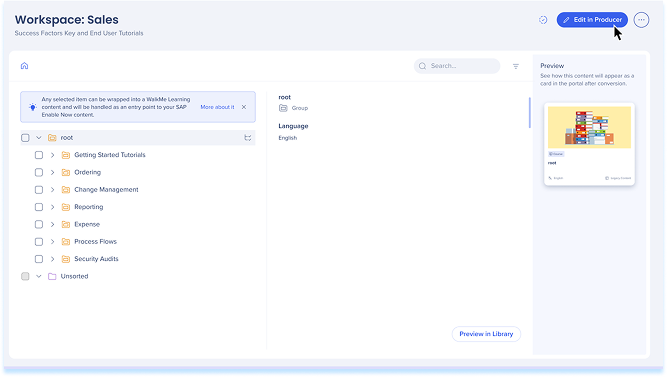
Comment ça marche
Étape 1 : configurez les paramètres de SAP Enable Now
SAP Enable Now Cloud :
- Ouvrez le menu Administration
- Sélectionnez Paramètres du serveur
- Cliquez sur Fonctionnalités
- Sous Fonctionnalités avancées activées, sélectionnez DISABLE-CSRF-PROTECTION
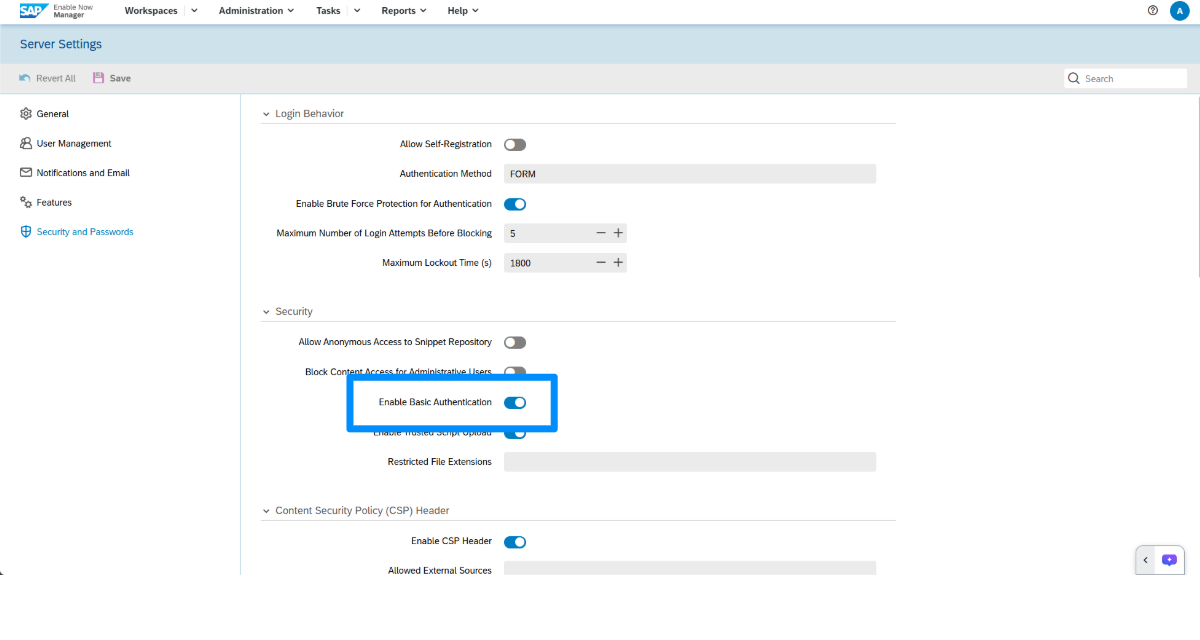
SAP Enable Now On-Premise :
- Ouvrez le menu Administration
- Sélectionnez Paramètres du serveur
- Cliquez sur Sécurité et mots de passe
- Activez le bouton Activer l'authentification de base
- Désactivez l'option Activer l'authentification unique
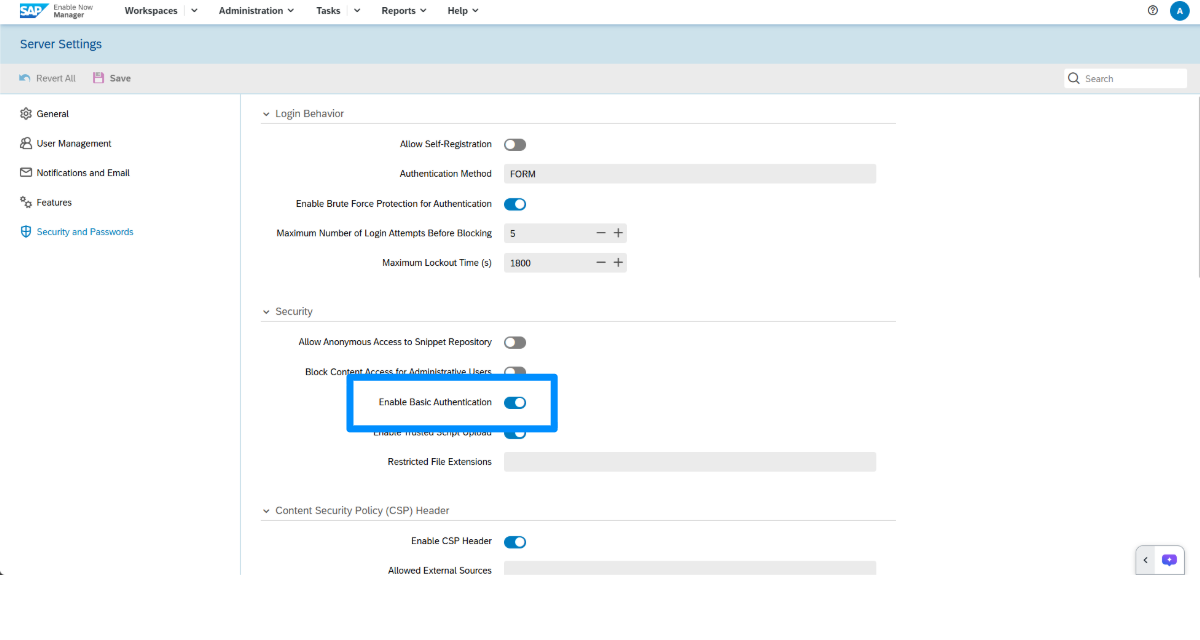
Étape 2 : ajoutez un utilisateur de transition dans SAP Enable Now Manager
Configurez un utilisateur de transition dédié dans SAP Enable Now Manager avec les rôles et les accès requis. Ce compte connecte SAP Enable Now à WalkMe pendant le processus de transition et dispose de privilèges en lecture seule.
- Connectez-vous à SAP Enable Now Manager
- Ouvrez le menu Administration
- Sélectionnez Gestion des utilisateurs
- À côté de Quick Add (Ajout rapide), entrez les informations utilisateur
- Attribuez le rôle Master Authors, Administrator
- Cliquez sur Ajouter
En savoir plus : SAP Help Portal
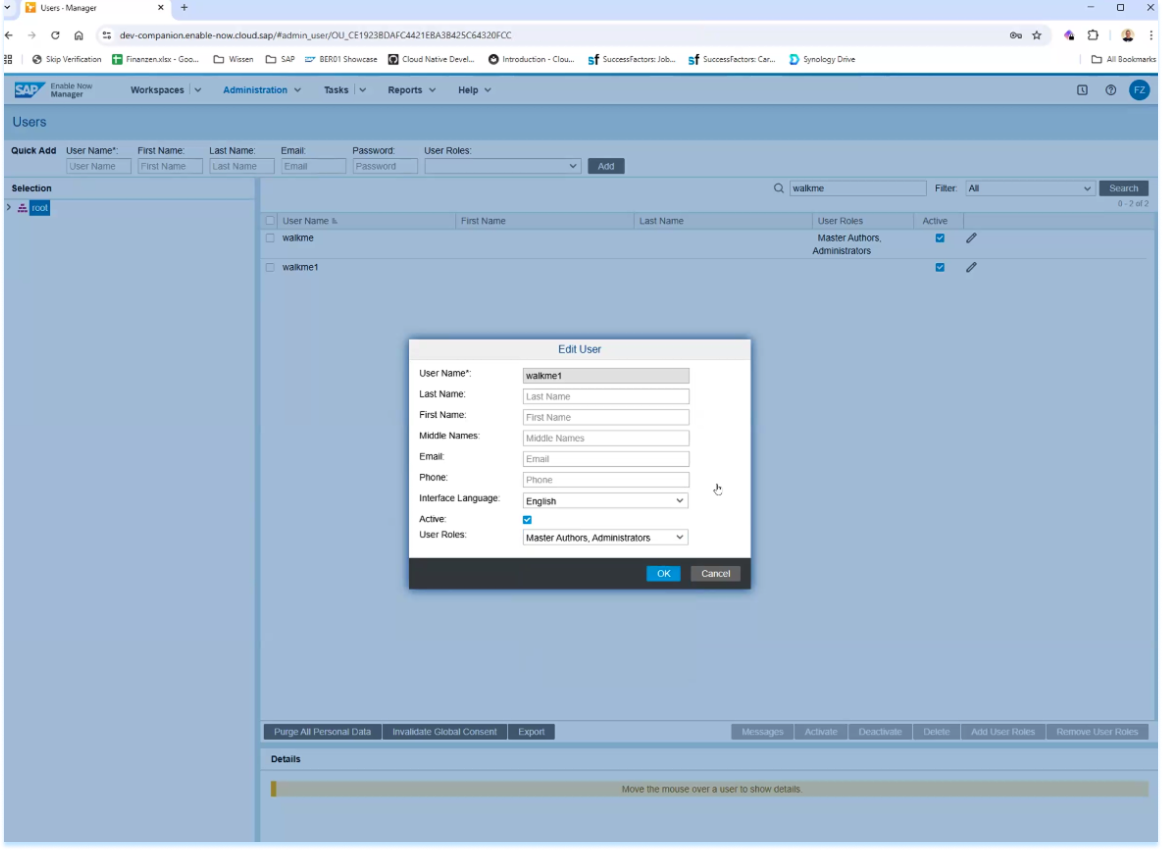
Donner des autorisations à l'utilisateur
- Dans le menu Administration, sélectionnez Autorisations
- Choisissez l'utilisateur de transition
- Dans la colonne Autorisations, accordez les autorisations suivantes :
- Contenu : Afficher
- Ressources : Afficher
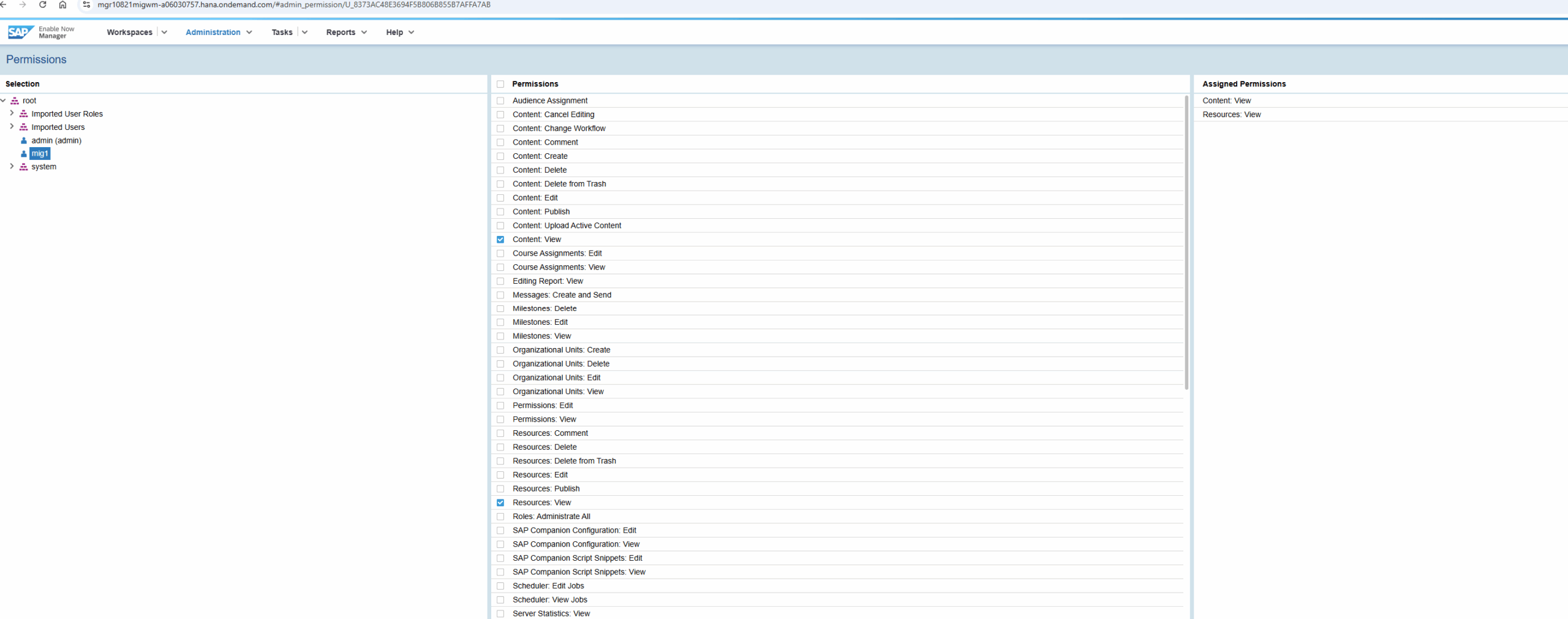
Accorder des privilèges d'espace de travail utilisateur
- Dans le menu Administration, sélectionnez Espaces de travail et balises
- Dans la colonne Actions : espace de travail, sélectionnez Gérer l'accès
- Choisissez l'utilisateur de transition sous Sélection
- Sous Autorisations, sélectionnez :
- Afficher le contenu publié
- Afficher tout le contenu

Activer l'utilisateur
- Connectez-vous à SAP Enable Now Manager à l'aide des informations d'identification du nouvel utilisateur
- Lors de la première connexion, examinez la déclaration de protection des données et de confidentialité
- Sélectionnez J'accepte, puis cliquez sur Envoyer

Étape 3 : copiez le contenu de SAP Enable Now
Vous pouvez copier les espaces de travail de SAP Enable Now Manager dans WalkMe Learning Arc. Une fois copié, vous devrez convertir le contenu afin que les apprenants puissent y accéder dans le portail ou dans l'application.
- Dans la console WalkMe Learning Arc, accédez à l'onglet Contenu de transition
- Sélectionnez Copier l'espace de travail
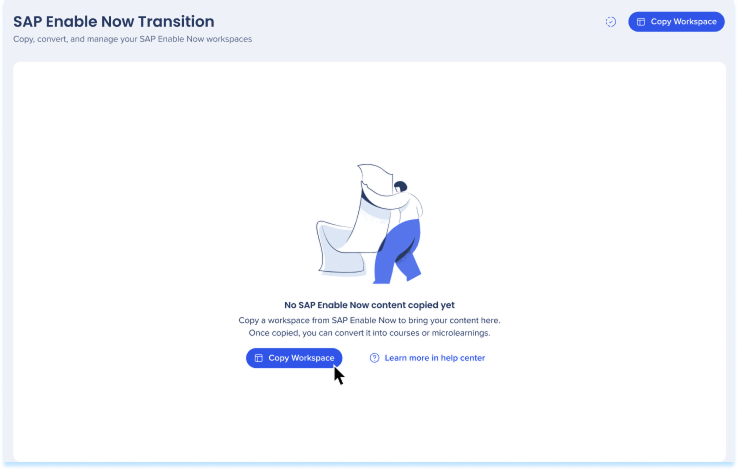
-
Dans la fenêtre contextuelle Copier l'espace de travail SAP Enable Now, entrez les informations d'identification de l'utilisateur de transition :
-
URL du gestionnaire SAP Enable Now : URL de l'espace de travail à partir du gestionnaire SAP Enable Now
-
Nom d'utilisateur : nom d'utilisateur de transition
-
Mot de passe : mot de passe utilisateur de transition
-
-
Cliquez sur Suivant
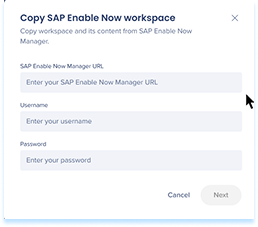
Pour copier un espace de travail local :
- Sélectionnez l'espace de travail
- Cliquez sur Copier
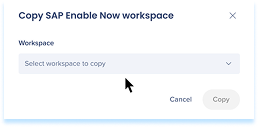
Pour copier un espace de travail étendu :
- Sélectionnez l'espace de travail
- Connectez-vous à nouveau à l'aide des informations d'identification du compte étendues
ht_message mstyle="info" title="Données copiées et non copiées" show_icon="true" id="" class="" style="" ]
Non copié :
-
Devoirs de cours
-
Règles commerciales (segments)
-
Version de la tête : seul le dernier état est copié
-
Publier les états
-
Analyse des données : les analyses commencent à zéro une fois que le contenu est transféré vers WalkMe
Copié :
-
Ressources d'espace de travail
-
Métadonnées
-
Contexte dans l'application
[/]
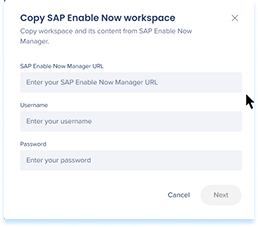
Étape 4 : Convertir le contenu
Après avoir copié votre espace de travail à partir de SAP Enable Now, convertissez le contenu copié en contenu de microlearning. Ce processus enveloppe chaque élément SAP Enable Now dans un format de microlearning afin qu'il puisse être affiché et géré dans la page de contenu d'apprentissage dans la console.
- Ouvrez votre espace de travail
- Pour sélectionner les éléments à convertir :
- Sélectionnez les éléments un par un ou
- Cliquez sur l'icône Sélectionner les enfants directs pour sélectionner tous les éléments directement sous l'élément parent
- Cliquez sur Convertir dans la barre d'outils flottante
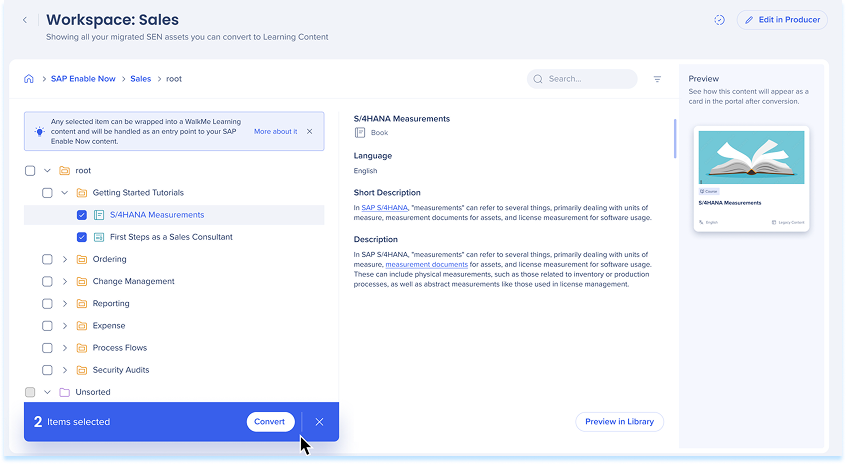
Actions du menu des options
Le menu Options vous permet d'effectuer des actions clés sur votre espace de travail copié.
Les actions disponibles comprennent :
- Aperçu
- URL de l'espace de travail
- Réinitialiser le verrouillage de modification
- Supprimer
- Télécharger le lanceur
Réinitialiser le verrouillage de modification
- La réinitialisation du verrouillage de modification met fin à la session active d'un autre utilisateur et réactive la modification

Contenu converti dans la page de contenu d'apprentissage
Chaque élément SAP Enable Now converti apparaît en tant que microlearning dans la page du contenu d'apprentissage.
Vous pouvez :
-
Conservez le contenu original de SAP Enable Now en tant que microlearning individuel
-
Ajoutez des éléments de soutien (texte, images, quiz, enregistrements) dans le générateur de contenu d'apprentissage
-
Ajoutez l'élément SAP Enable Now converti en tant qu'élément dans l'autre contenu d'apprentissage
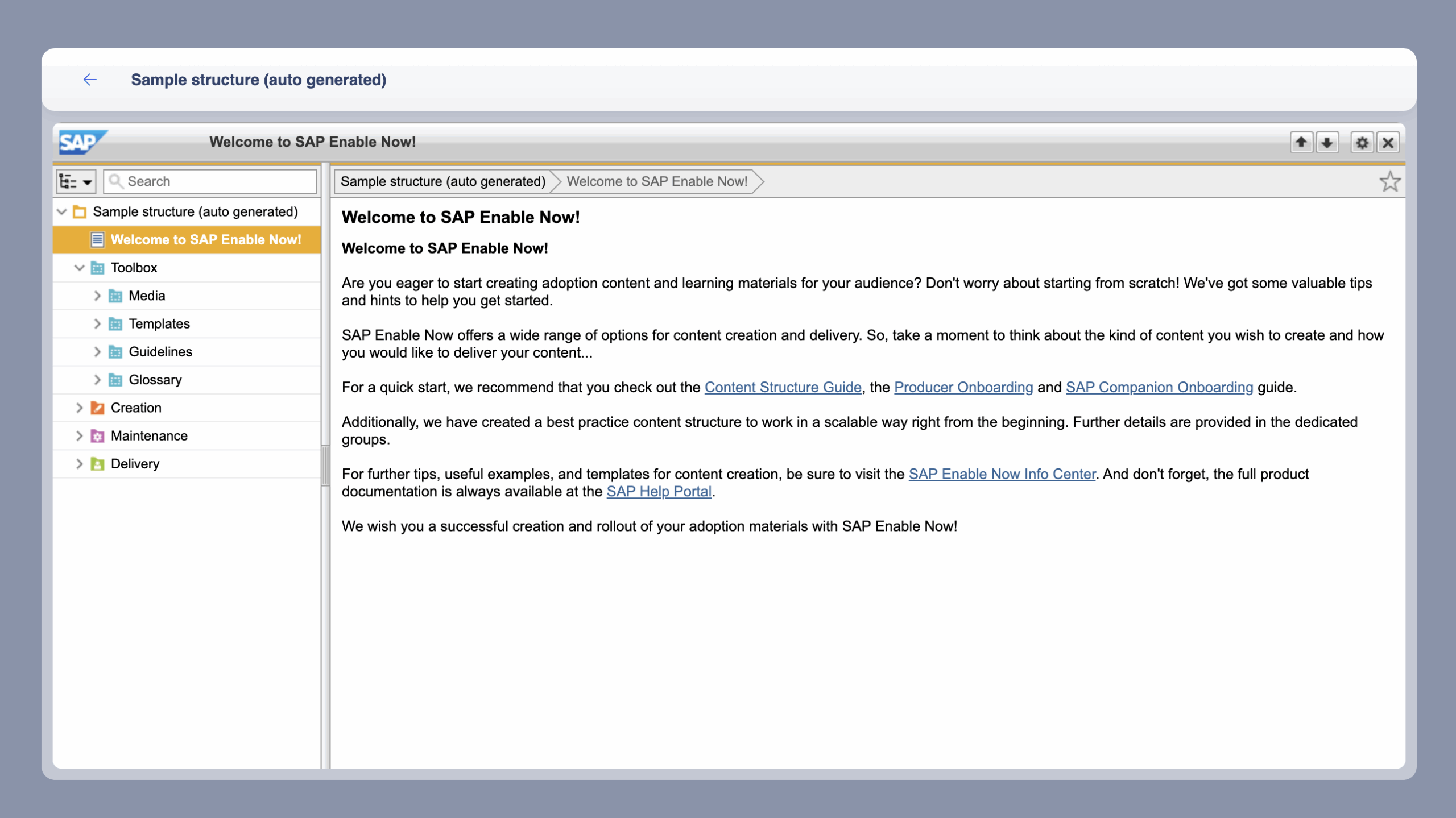
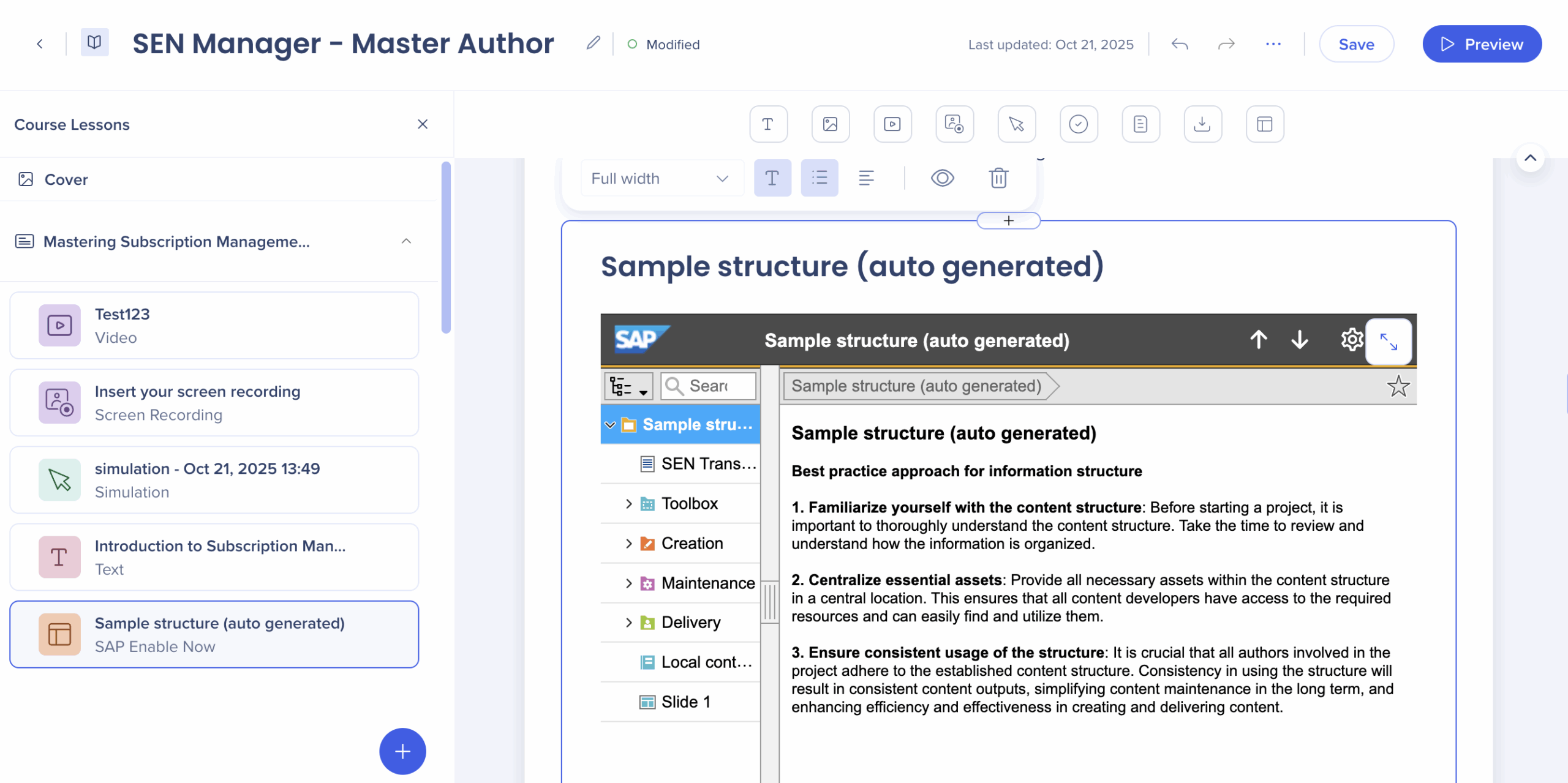
Contenu converti dans le portail
Une fois publié, l'élément SAP Enable Now converti devient une carte dans le portail Learning Arc.
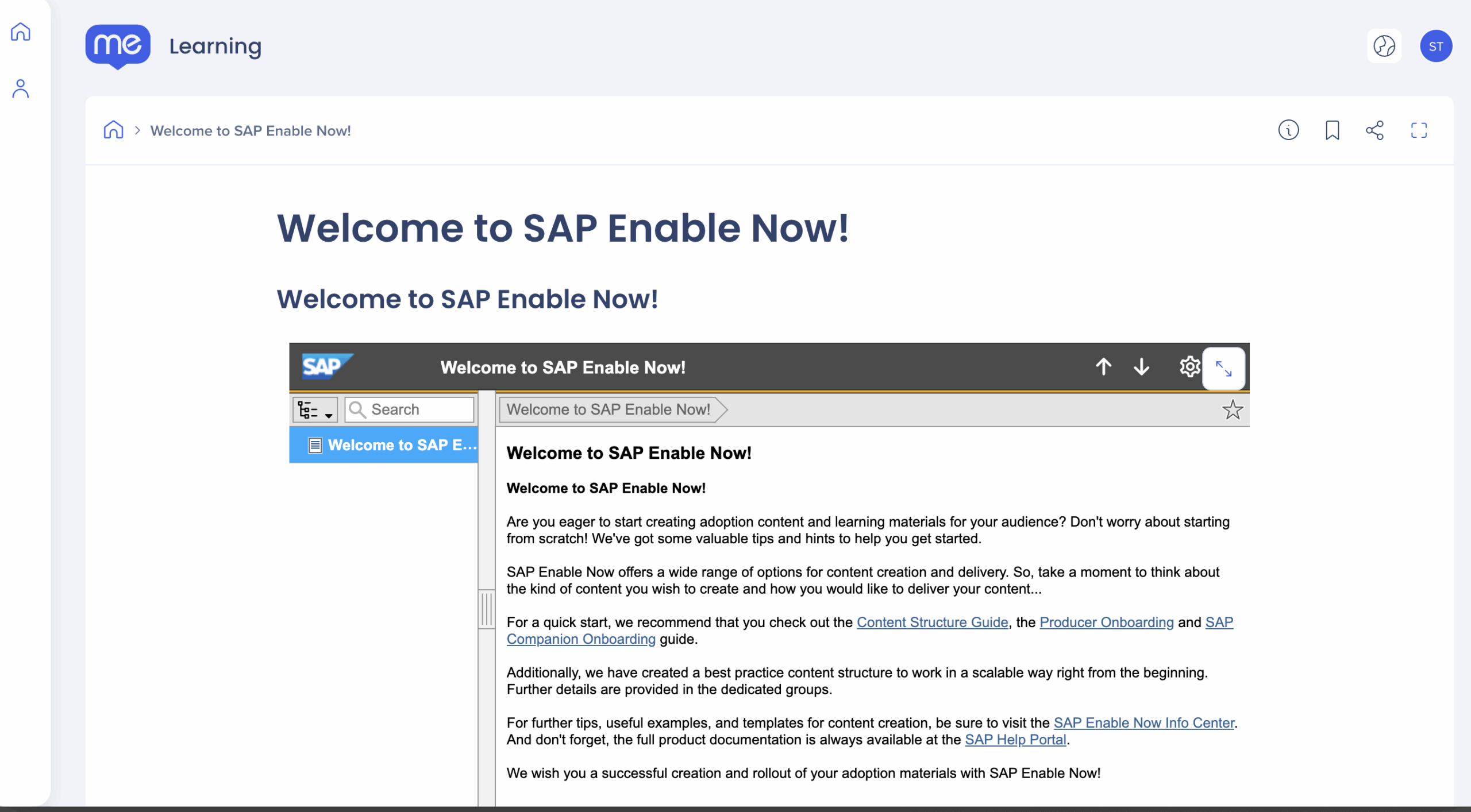
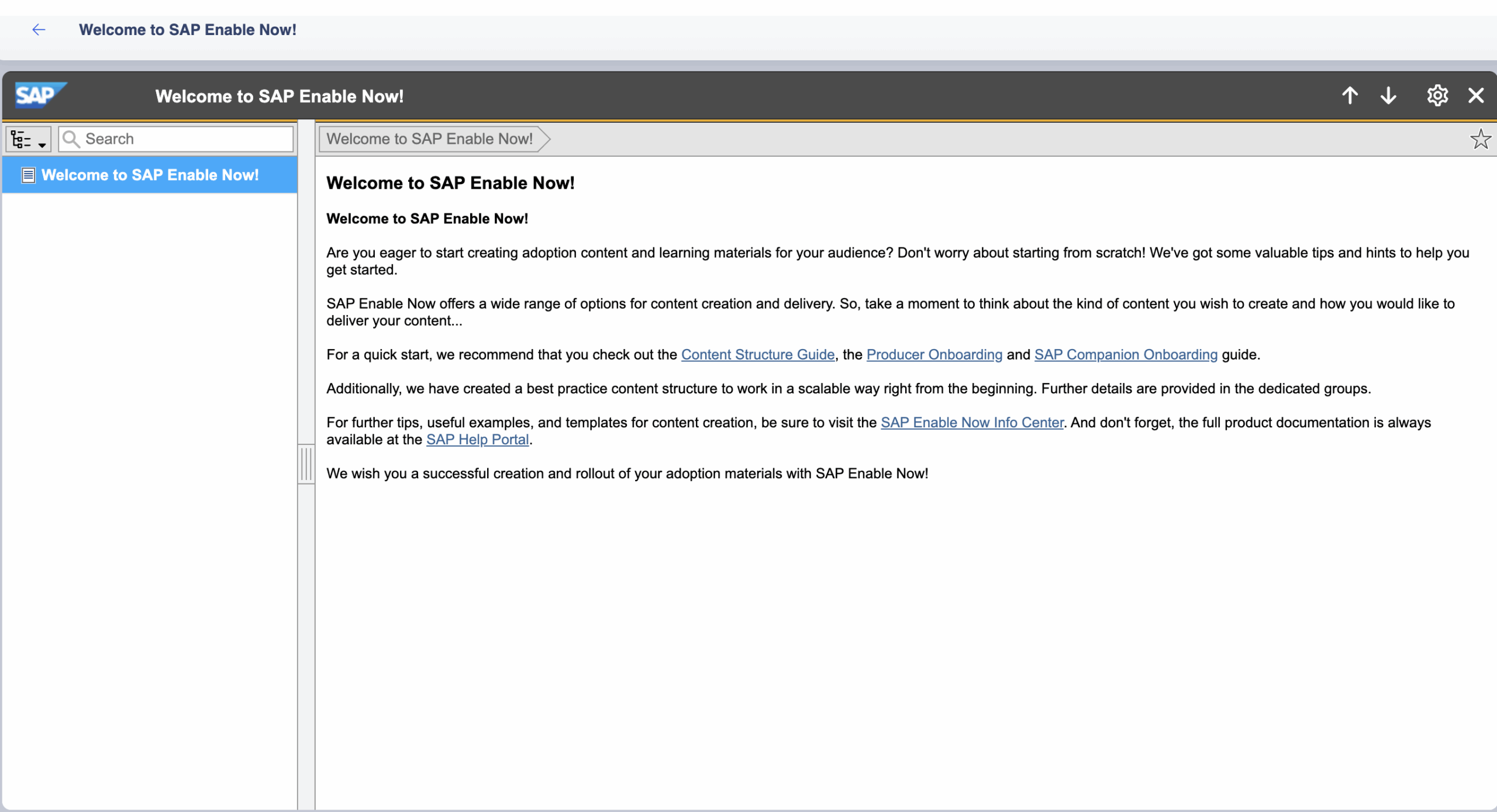
Étape 5 : Modifier le contenu dans Producer (facultatif)
Les éléments de contenu transitionnés ne sont pas directement modifiables dans WalkMe Learning Arc. Pour apporter des modifications, connectez SAP Enable Now Producer au serveur WalkMe à l'aide d'une clé d'API. Une fois connecté, vous pouvez ouvrir, modifier et synchroniser les mises à jour de Producer dans WalkMe Learning Arc.
1. Créez une clé d'API :
-
Dans le Centre d'administration, accédez à la page des clés d'API
-
Cliquez sur Créer une clé
-
Saisissez un nom pour la clé et définissez sa durée
-
Sous Autorisations de l'API, activez Learning Arc – Producer Integration
-
Cliquez sur Créer une clé
-
Copiez et enregistrez en toute sécurité le secret du client et l'identifiant du client : il ne sera pas affiché à nouveau
2. Connecter le producteur
-
Dans WalkMe Learning Arc, ouvrez la page Contenu de transition
-
Si le producteur n'est pas installé :
-
Cliquez sur le menu Options
-
Sélectionnez Télécharger le lanceur
-
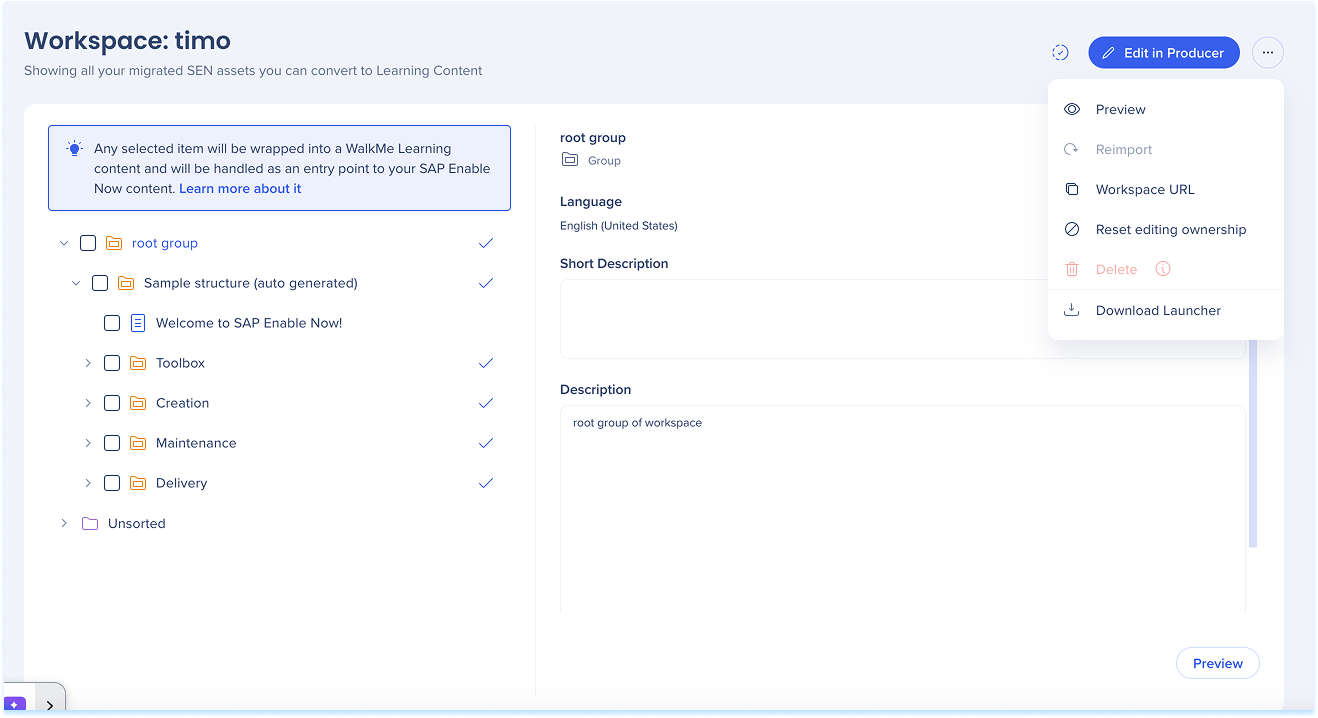
-
Lorsque l'application Authentification du producteur s'ouvre, entrez les identifiants :
-
Nom d'utilisateur : ID du client
-
Mot de passe : Secret client
-
-
Cliquez sur Ok

-
Sélectionnez le contenu que vous souhaitez télécharger à partir du serveur
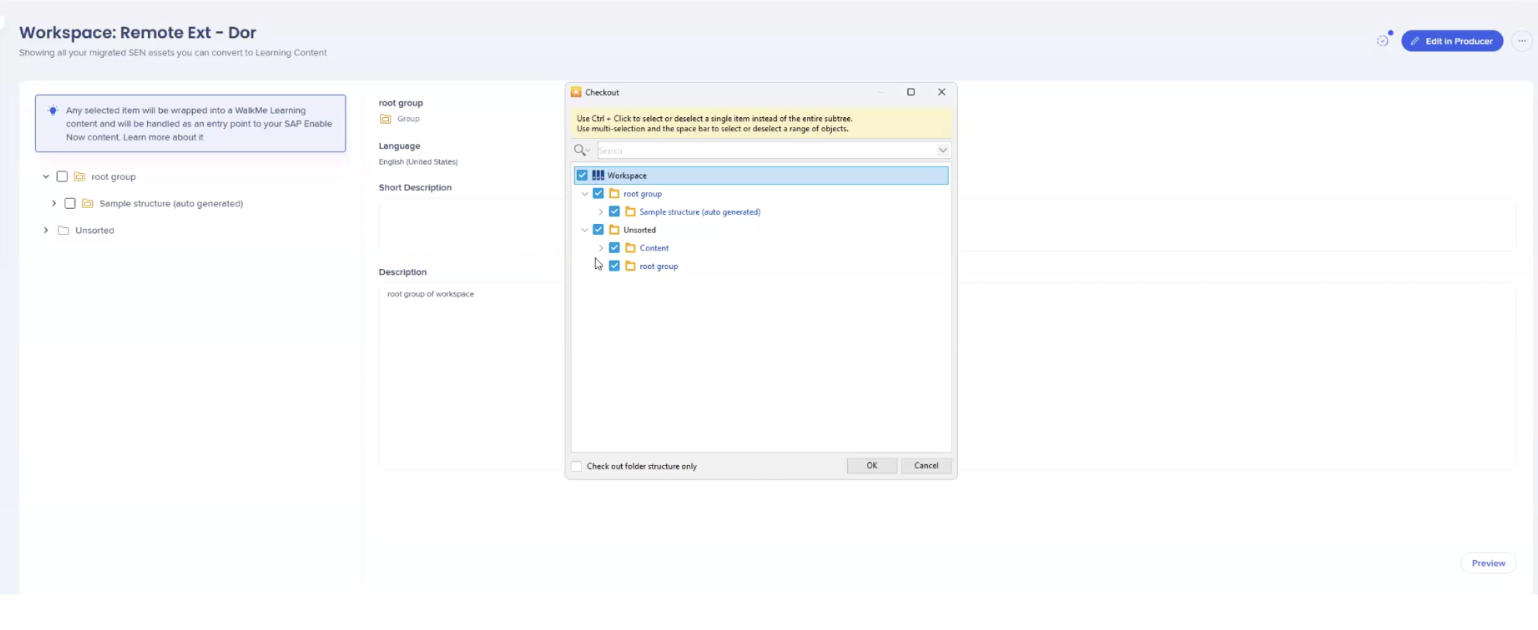
3. Synchroniser les modifications
- Afficher, modifier ou ajouter du contenu dans Producer
- Cliquez sur Synchroniser avec le serveur pour synchroniser vos modifications avec WalkMe Learning Arc

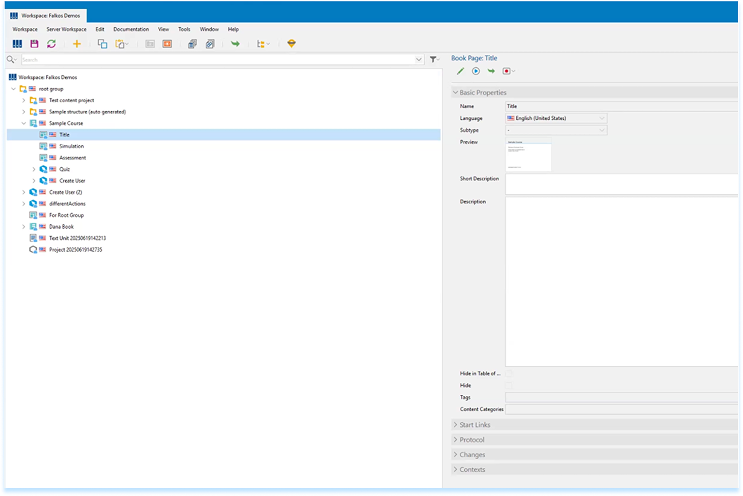
Une fois synchronisé :
-
Revenir à la page de contenu de transition
-
Actualisez la page pour afficher le contenu mis à jour